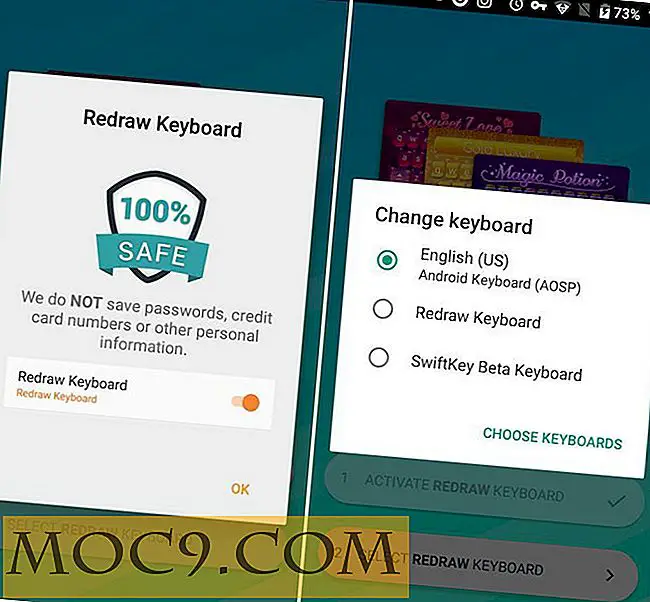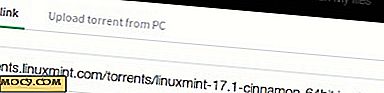כיצד לשחזר קבצים שנמחקו בטעות מבלי לשלם דמי שערורייתי
לא תמיד ניתן להאשים את אובדן הנתונים על כשל בחומרה. משתמש מגושם יכול להיות מזיק באותה מידה. PhotoRec הוא כלי קטן שורת הפקודה nifty שיכולים לשחזר קבצים שנמחקו בטעות.
כדי להשתמש ביעילות PhotoRec אתה צריך להבין איך מערכת הקבצים מטפל קבצים. כאשר אתה מוחק קובץ, זה לא ממש zapped לתוך הנשייה. במקום זאת את מערכת הקבצים רק מסמן את זה כמו נמחק, ועושה את השטח את הקובץ תפוס זמין לקבצים אחרים.
משמעות הדבר היא כי עד יישום אחר משתמש כי לאחרונה משוחרר שטח, את הקובץ המקורי עדיין שם, והוא יכול להיות מאוחזר על ידי כלי שחזור קבצים. מסיבה זו מאוד, זה מאוד חשוב כי אתה מיד להפסיק להשתמש במחשב ברגע שאתה מבין שיש לך קבצים שנמחקו בטעות כדי למזער את האינטראקציות עם הדיסק הקשיח.
הערה : PhotoRec תואם לפלטפורמות. עבור הדרכה זו, נשתמש במערכת לינוקס (אובונטו) להמחשה.
גילוף קבצים
PhotoRec הוא קובץ carver. קובץ קארבר הוא כלי שיכול לשחזר קבצים גם כאשר הוא חסר metadata רגיל כגון שם קובץ, או את מיקומו. זה בגלל carver קובץ אינו מסתמך על מערכת הקבצים כדי לקרוא קבצים ובמקום trastakesly trawls דרך הדיסק הקשיח.
הכלי עובד על כל מיני דיסקים, כולל דיסקים קשיחים מדיה נשלפת כגון דיסקים USB. בנוסף לקריאת דיסקים לא ניתנים לכיבוי, PhotoRec גם לשחזר קבצים מהמחיצות כי כבר מעוצב מחדש לתוך.
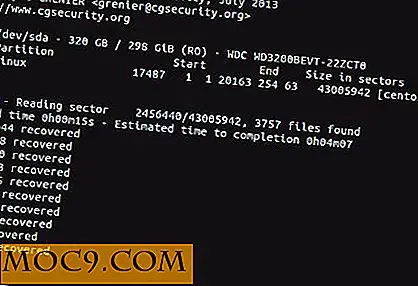
PhotoRec יכול לרחרח את הפורמטים הנפוצים ביותר של התמונה והוא יכול גם לבחור את הקבצים בפורמטים שונים, כולל odf, pdf, 7zip, zip, זפת, סל"ד, Deb, ואפילו דיסקים וירטואליים.
PhotoRec הוא חלק אינטגרלי כמעט כל התאוששות התאוששות שם בחוץ, וזה ספינות יחד עם השירות TestDisk עוצמה שיכולה לשחזר ולשחזר מחיצות. תוכלו למצוא את PhotoRec במאגרים הרשמיים של רוב המרחבים. אבל כדי להתקין את זה, אתה צריך להתקין את הכלי TestDisk.
sudo apt- לקבל testdisk להתקין
קסם שורת הפקודה
לפני שתפעיל את PhotoRec, צור ספריה שבה היא תשמור את הקבצים שנמצאו. לאחר הכלי נעשה, ספרייה זו תהיה מאוכלסת עם הרבה שמות מוזרים קבצים בפורמטים שונים. הסיבה לכך היא שמות PhotoRec אלה קבצים כפי שהוא מוצא אותם ומשאיר את המיון לך.
גם על אף העובדה כי PhotoRec הוא כלי שורת הפקודה, זה שובר את תהליך התאוששות קבצים לתוך צעדים, כמו אשף.
בעת הפעלת הכלי, הוא יציג את כל הדיסקים הקשיחים והתקנים הנשלפים המחוברים, כולל כל כונני USB מחוברים. כדי להמשיך, בחר את הדיסק עם הקבצים החסרים. במקרה הדיסק בתים מחיצות מרובות, PhotoRec יציג את כל המחיצות ומאפשר לך לבחור את אחד אשר שוכנו קבצים אבודים.
הבא, הכלי צריך לדעת את סוג הקובץ הקובץ הקבצים נשמרו פנימה זה רק מציג שתי אפשרויות. בחר באפשרות [ext2 / ext3] אם הקובץ שנמחק נמצא בתוך הפצה של Linux. האפשרות [Other] תחפש קבצים שנוצרו תחת FAT / NTFS / HFS + או כל מערכת קבצים אחרת.
לאחר מכן תצטרך להחליט אם אתה רוצה לחפש קבצים שנמחקו רק בתוך שטח משוחרר או במחיצה כולה. השלב האחרון הוא הצבע PhotoRec לתיקייה שיצרת לאחסן את כל הקבצים שנמצאו.
זה כל המידע PhotoRec הצרכים ממך. הכלי יגיע כעת לעבודה. בהתאם לגודל של המחיצה, PhotoRec יכול לקחת די הרבה זמן כדי להשלים.
התאוששות ממוקד
כפי שתגלו, PhotoRec הוא קצת יותר מדי טוב בעבודה שלה. זה ימצא המון והרבה קבצים ומיון דרכם יכול להיות די משימה. אפשרות טובה יותר היא להגביל את סוגי הקבצים להתאושש.

באפשרותך לעשות זאת באמצעות האפשרות [Opt Opt] לאחר בחירת הדיסק שממנו ברצונך שהכלי יוכל לשחזר קבצים. כברירת מחדל, הכלי מחפש קבצים מכל הסוגים. לחץ על המקש "s" כדי לבטל את הבחירה בכל הפורמטים הנתמכים. לאחר מכן, גלול ברשימה ולחץ על מקש הרווח כדי לבחור את הפורמט או הפורמטים שבהם אתה מתעניין.
מיון קבצים
כאשר אתה מציץ לתוך תיקיית היעד, תראה כמה תיקיות בשם recup_dir.1, recup_dir.2 וכן הלאה. הקבצים המאוחזרים נשמרים תחת תיקיות אלה.
באופן ידני מיון הקבצים ייקח לנצח. אתה יכול לעשות קצת מיון בסיסי מ CLI כדי לארגן את הקבצים. לדוגמה, השתמש בפקודה
mv ~ / התאושש / recup_dir. * / *. jpg ~ / all-recovered-images
להעביר את כל הקבצים jpg מתחת לכל התיקיות התאושש לתוך כל התאושש תמונות התיקייה.
ניתן גם למיין קבצים לפי הגודל שלהם. זה מאוד שימושי במיוחד כאשר מחלים תמונות. בנוסף לשחזר את התמונה עצמה, PhotoRec גם לשחזר תמונות ממוזערות שלהם, כמו גם אשר יהיה סיומת זהה.
הפקודה
מצא ~ / all-recovered-images / -name "* .jpg" -size -10k xargs -i mv {} ~ / thumbnails יהיה להעביר את כל התמונות פחות מ 10KB בגודל מתוך תיקיית כל התאושש תמונות.
סיכום
יש סיבה למה למצוא PhotoRec כמעט בכל ערכת שחזור התאוששות מאסון. הכלי עובד ואיך! השתמשתי בו כדי לשחזר קבצים מתוך הפקודה rm בשוגג כי הלך אחרי SDCARD שלי, כמו גם קבצי PDF חשובים מכונן USB מעוצב ב- Windows.
יש עקומת למידה מעורב בעת שימוש בכלי, אבל זה בא לידי ביטוי כאשר מיון הקבצים התאושש. אבל ברגע שאתה מקבל את העניין, אתה לעולם לא תאבד את הקובץ שוב!
תמונה אשראי: צבא ארה"ב חיל ההנדסה